Bedste DVDVideoSoft Alternative - Download og konverter video med ingen forstyrrelse

DVDVideosoft er vidne til flere og flere besøgskrav til gratis download software uden anden installation. Sådanne krav orgines fra DVDVideSoft Free Studio og DVDVideo Soft YouTube til MP3 installtion med værktøjslinjer og websøgemaskine. Forestil dig at når du forsøger at installere Free Studio, kan du ikke installere det direkte, men en ukendt eller navnløs websøgemaskine, hvad er din følelse? Websøgemaskinen kan erstatte din familar serch-motor, og værktøjslinjen kan fremkomme med nogle anbefalinger, du ikke har brug for. Mere vigtig og anstrengende ting er, at nogle installationer måske ikke kan fjernes efter installation.
Den DVDVideoSoft Alternative software til konvertering af behandling er Tipard Video Converter. Det kan konvertere downloadet video og optaget video til MP4, AVI, WMV, MOV osv videoformat med høj kvalitet.
Gratis download Tipard Video Converter til Windows og Mac
Guide trin:
Del 1: Sådan downloades YouTube Video til MP3 med DVDVideoSoft Downloader Alternative
Trin 1: Download og Kør
Du kan downloade den alternative software -Video Downloader med download-knappen nedenfor og køre den på din computer
Trin 2: Analyser og download
Få url-linket til videoen, og kopier og indsæt det på webadressen tomt, og klik på Analysér-knappen for at analysere videofilen.
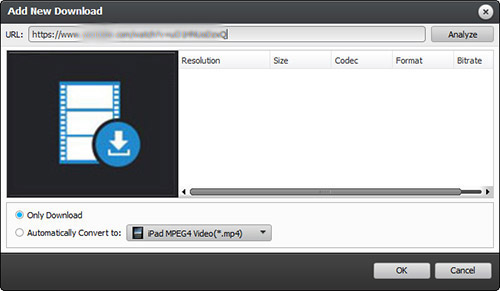
Derefter vises analyseresultatet på grænsefladen. Vælg den, du har brug for fra analysen, og klik på OK for at downloade.
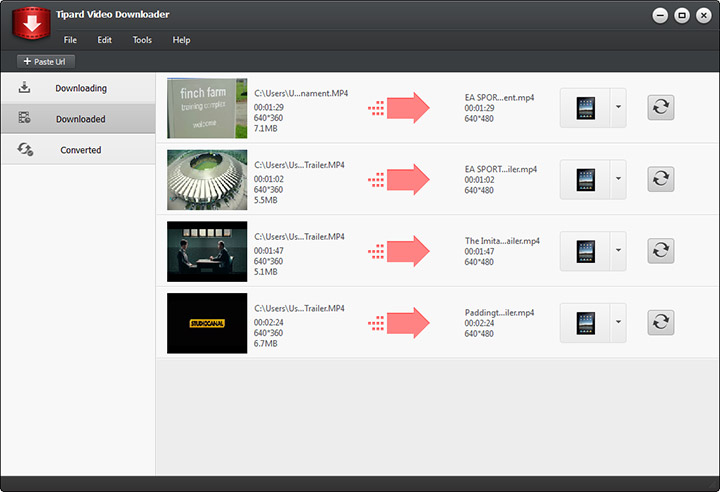
Trin 3: Konverter video til MP3 / Video
Hvis du vil konvertere videoen til video / lydformat, ikke bare download. Du kan komme tilbage til Trin 2. Når du har klikket på analysen, skal du vælge Automatisk konverter til og vælge MP3-formatet eller det ønskede videoformat. Klik derefter på "OK", videoen downloades og konverteres automatisk til dit valgte format.
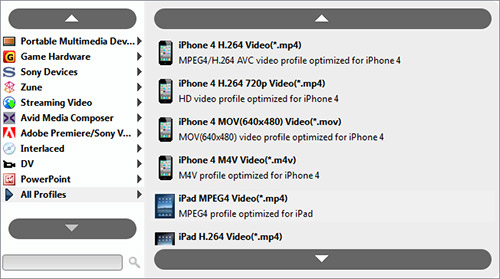
Del 2: Sådan konverteres en video med DVDVideoSoft Converter Alternative
Trin 1: Download og Kør
Du kan downloade DVDVideoSoft Converter Alternativ software-Video Converter med download-knappen nedenfor og køre den på din computer

Trin 2: Vælg outputformat
Klik på rullemenuen for profil og vælg det format, du skal konvertere videoen til.

Trin 3: Konverter video
Efter indstillinger kan du klikke på knappen "Konverter alle" for at konvertere videoen til det ønskede format.







